
pe系统下格式化c盘,PE系统下格式化C盘操作指南
时间:2024-12-27 来源:网络 人气:
亲爱的电脑小白们,今天我要和你聊聊一个超级实用的话题——PE系统下格式化C盘!是不是听起来有点高大上?别担心,我会用最简单、最接地气的方式,让你轻松掌握这个技能。想象当你电脑卡顿、系统崩溃时,这个技能就能帮你快速解决问题,是不是很心动?那就赶紧跟我一起探索吧!
PE系统是个啥?

首先,你得知道PE系统是个啥。PE系统,全称Windows PE(Preinstallation Environment),它是一个迷你版的Windows操作系统,没有复杂的界面,只有最基本的功能。简单来说,它就像一个“轻量级”的Windows,可以让你在电脑无法正常启动时,依然能够进行一些操作,比如格式化磁盘、安装系统等。
PE系统下格式化C盘,到底有啥用?
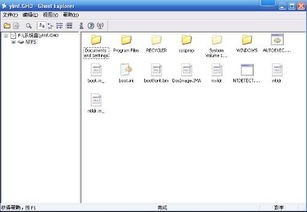
接下来,我们来聊聊PE系统下格式化C盘的用处。其实,这个操作主要有两个目的:
1. 清理垃圾,提高电脑速度:随着时间的推移,你的C盘会积累很多垃圾文件,这些文件会占用磁盘空间,影响电脑运行速度。通过格式化C盘,你可以将这些垃圾文件一网打尽,让电脑焕然一新。
2. 解决系统问题:有时候,电脑系统会出现各种问题,比如蓝屏、死机等。这时,你可以通过PE系统下格式化C盘,重新安装系统,从而解决这些问题。
PE系统下格式化C盘,怎么操作?

现在,你已经知道了PE系统下格式化C盘的用处,那么接下来,我们就来聊聊具体的操作步骤。
1. 制作PE启动盘:首先,你需要制作一个PE启动盘。你可以使用一些免费的软件,比如大白菜PE、老毛桃PE等,将Windows镜像文件烧录到U盘中。
2. 进入PE系统:将PE启动盘插入电脑,重启电脑,并按F2、F10等键进入BIOS设置,将启动顺序设置为U盘启动。电脑会从PE启动盘启动,进入PE系统。
3. 打开磁盘管理:在PE系统中,找到“磁盘管理”工具,它可以帮助你查看和管理磁盘信息。
4. 选中C盘:在磁盘管理中,找到你的C盘,它会显示C盘的容量、分区信息等。
5. 格式化C盘:选中C盘,右键点击,选择“格式化”。在弹出的窗口中,选择文件系统(一般选择NTFS),分配单元大小,然后点击“开始”按钮。
6. 等待格式化完成:格式化过程需要一段时间,请耐心等待。格式化完成后,C盘上的所有数据都会被清除。
7. 重新安装系统:格式化完成后,你可以重新安装系统,或者将其他分区中的数据复制到C盘。
注意事项
1. 备份重要数据:在格式化C盘之前,请务必备份重要数据,以免丢失。
2. 谨慎操作:格式化C盘是一个危险的操作,一旦操作失误,可能会导致数据丢失。请务必谨慎操作。
3. 选择合适的文件系统:在格式化C盘时,请根据需要选择合适的文件系统。NTFS是Windows系统常用的文件系统,支持大文件存储,安全性较高。
4. 使用专业软件:为了确保格式化过程顺利进行,建议使用专业的磁盘管理软件,如DiskGenius等。
通过本文,相信你已经对PE系统下格式化C盘有了更深入的了解。这个技能可以帮助你解决电脑系统问题,提高电脑运行速度。不过,操作过程中也要注意安全,以免造成不必要的损失。希望这篇文章能对你有所帮助!
相关推荐
教程资讯
教程资讯排行













